Hur man använder Handoff mellan Apple-enheter
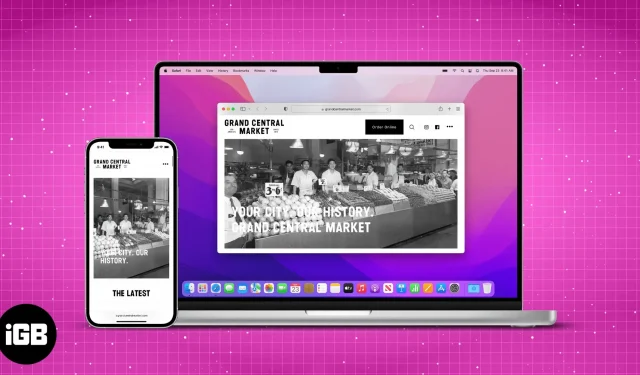
Det går inte att förneka att Apple har ett av de bästa ekosystemen där ute tack vare de många inbyggda funktionerna för deras enheter och tjänster. Bland dem finns det en som du behöver känna till om du vill använda ekosystemet till fullo. Och det heter Handoff.
Handoff är en funktion som låter dig växla mellan Apple-enheter och fortsätta där du slutade. Om du befinner dig i Apples ekosystem är det här något du måste kolla in. Dina Apple-enheter måste vara registrerade med samma Apple-ID för att Handoff ska fungera.
Så vad är denna funktion och hur kan den göra ditt dagliga liv enklare? Följ med mig när jag utforskar alla Handoffs funktioner och hur du kan använda det på Apple-enheter.
- Vilka Apple-enheter stöder Handoff?
- Hur man ställer in Handoff på Apple-enheter
- Använd Handoff på Apple-enheter
- Hur man inaktiverar Handoff på iPhone
Vilka Apple-enheter stöder Handoff?
Handoff är en funktion som har funnits mycket längre än du tror. Tro mig inte? Låt oss sedan ta en titt på alla Apple-enheter som stöder Handoff.
iPhone, iPad och iPod med Handoff
- iPhone: iPhone 5 eller senare
- iPad Pro: alla modeller
- iPad: 4:e generationen eller senare
- iPad Air: alla modeller
- iPad mini: alla modeller
- iPod touch: iPod touch 5:e generationen eller senare
Handoff-aktiverade Mac-datorer (OS X Yosemite eller senare)
- MacBook 2015 och senare
- Macbook Pro 2012 och nyare
- MacBook Air 2012 och nyare
- Mac mini 2012 och nyare
- iMac 2012 och senare
- iMac Pro
- Mac Pro 2013 och senare
- Studio Mac
Dessutom har alla Apple Watch-modeller som släppts sedan starten Handoff-stöd.
Hur man ställer in Handoff på Apple-enheter
Eftersom du har verifierat att din enhet är kvalificerad för Handoff, låt oss se hur du kan ställa in den på dina Apple-enheter. Men innan vi behandlar, vänligen kontrollera följande:
Krav för att använda Handoff
- Alla dina Apple-enheter är inloggade med samma Apple-ID.
- Alla enheter är anslutna till Wi-Fi.
- Slå på Bluetooth och se till att de är inom en räckvidd på mindre än 33 fot eller 10 meter.
Dessutom måste du också aktivera Handoff på alla dina enheter. Men hur gör man det? Jag har nämnt stegen för varje enhet nedan.
Aktivera Handoff för Mac
- Klicka på Apple-ikonen och välj Systeminställningar. För macOS Monetary eller tidigare, välj Systeminställningar.
- Välj Allmänt.
- Längst ner slår du på ”Tillåt överlämnande”-omkopplaren mellan denna Mac och dina iCloud-enheter. För macOS Monetary eller tidigare, aktivera samma inställning.
Aktivera överlämning för iPhone, iPad och iPod touch.
- Öppna Inställningar.
- Tryck på Allmänt.
- Välj AirPlay och överlämning.
- Aktivera handoff.
Hur man aktiverar Handoff på Apple Watch
- Öppna appen Klocka.
- Tryck på Allmänt.
- Rulla ned och aktivera Aktivera överlämning.
Använd Handoff på Apple-enheter
Nu när du har verifierat att din enhet stöder Handoff och har följt stegen för att aktivera den på dina Apple-enheter, är det dags att använda den här funktionen och göra våra liv enklare. Och här är applikationerna som stöder Handoff.
Appar som stöder Handoff på iPhone, iPad, Mac och Apple Watch
- Kalender
- Kontakter
- Huvudtal
- Post
- Kort
- Tal
- Påminnelser
- Safari, sidor
Hur man använder Handoff mellan iPhone, iPad och Mac
Att byta uppgifter från iPhone till Mac och vice versa är mycket enklare än du tror. Så här kan du aktivera den här funktionen:
- Öppna en app som stöder Handoff. Nu öppnar vi Chrome på iPhone.
- Använd appen en stund och stäng den sedan.
- Öppna nu samma app på en annan enhet. Här använder vi en Mac.
- Ikonen för den tidigare enheten visas. Klicka på ikonen. Här kan du se iPhone-ikonen ovanpå Chrome på Mac.
Även om du använder någon annan webbläsare, kommer webbläsarens handoff-ikon att visas över standardwebbläsaren på Mac. Det är samma sak för standardwebbläsaren på en iPhone eller iPad om du migrerar från en Mac. Detsamma gäller andra standardappar.
Aktivera/inaktivera automatisk AirPlay-strömning
AirPlay-strömning är en funktion som låter användare strömma innehåll som foton och videor till Apple TV. Om du vill slå på eller stänga av den enligt dina önskemål, gör du så här:
- Öppna Inställningar
- Klicka på Allmänt
- Välj Airplay och Handoff.
- Välj Automatiskt Strömma AirPlay till TV-apparater.
- Här kan du välja mellan något av följande alternativ:
- Aldrig: Detta kommer att stoppa alla AirPlay-streamingaktiviteter.
- Fråga: Detta kommer att fråga din iPhone om du vill använda den här tjänsten.
- Automatisk: Om den här funktionen är aktiverad ansluter iPhone automatiskt till Apple TV.
Hur man inaktiverar Handoff på iPhone
Medan vi arbetar i handoff-läge och det inte har varit tillräckligt framgångsrikt för att du ska kunna komma åt det, kan du även inaktivera den här funktionen om den inte intresserar dig. Så här gör du:
- För iPhone, iPad och iPod touch: Gå till Inställningar → Allmänt → AirPlay & Handoff → inaktivera Handoff.
- För macOS Monterary eller senare: Öppna Systeminställningar/Systeminställningar → Allmänt → stäng av ”Tillåt överlämning” mellan denna Mac och dina iCloud-enheter.
Det är allt
Handoff är en fantastisk funktion och jag hoppas att den här guiden har hjälpt dig att förstå vad Handoff är och hur du använder den på iPhone, iPad, Mac och Apple Watch. Men om du fortfarande har några förslag eller frågor, fråga gärna i kommentarerna.
Lämna ett svar